本教程主要使用Photoshop给红墙古风美女添加纸张纹理效果,让大家一起来学习另类的古风人像后期调色思路,推荐给朋友学习,希望大家可以喜欢。
我个人很喜欢红墙,《堂前燕》这组照片的取景地就在上海,终于满足了我不跑外地就能拍红墙的小心思。
但有了红墙就为了拍“证件照”?哈哈当然不是!这张片子呈现出来的最终效果其实是我们前期早就规划好了的,看似是拍了一张端正的证件照,其实一切才刚刚开始。
废话不多说,接下来就开始后期啦。

第一步当然是调色,把原片偏紫红的色调,调整成中国传统色里的绯红:
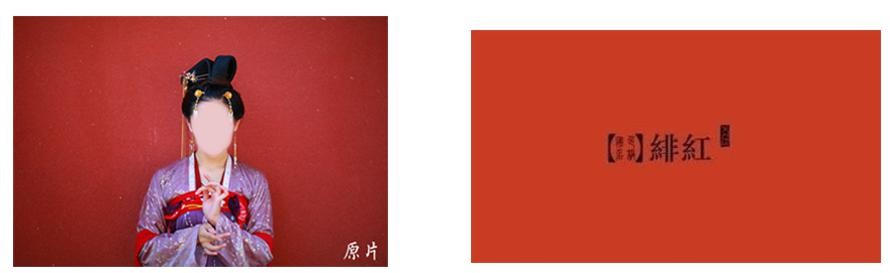
1.调基本面板
这组片子的风格整体偏古典,不必太明亮。所以我把曝光度稍微拉低了一些,我喜欢片子灰一点,降低了对比度、高光阴影等看感觉微调:
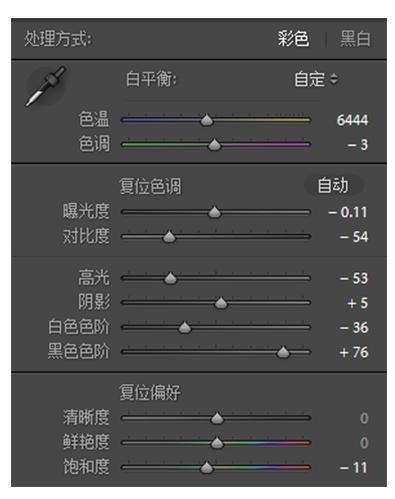
2.动曲线
RGB通道把画面中最黑的地方再拉灰一些,红绿蓝通道s形走位:
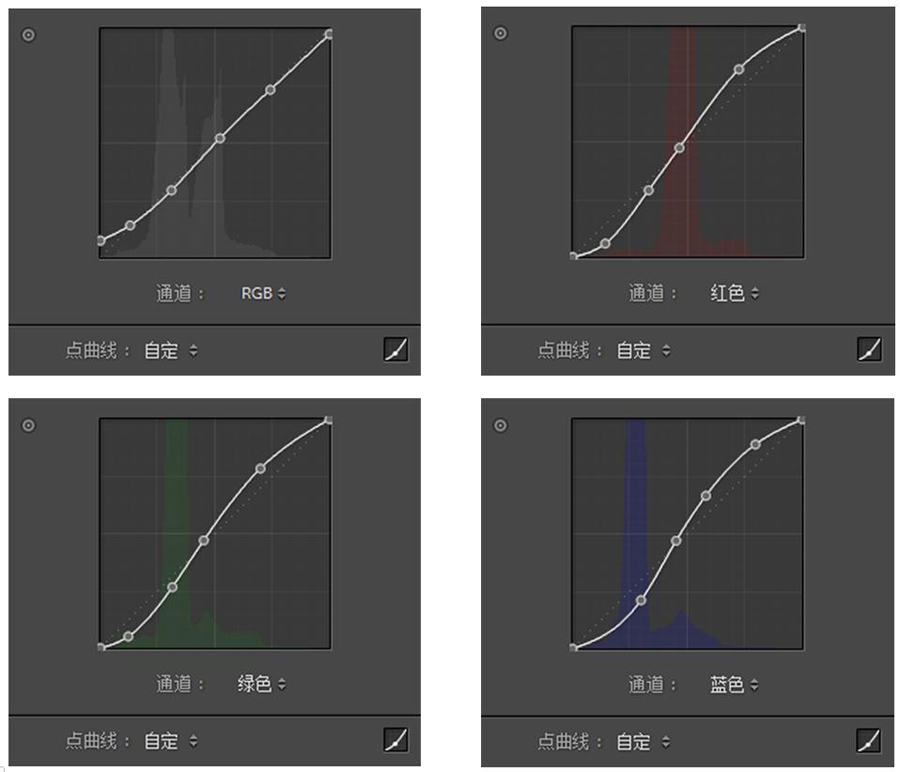
3.调整色相、饱和度和明度
这组片子的颜色比较单纯,不用带绿色玩美滋滋。主要就是调整红橙黄,红色改变色相,提饱和度降明度,让红色红得变得更有厚度。橙黄控制肤色,提明度让肤色更通透:
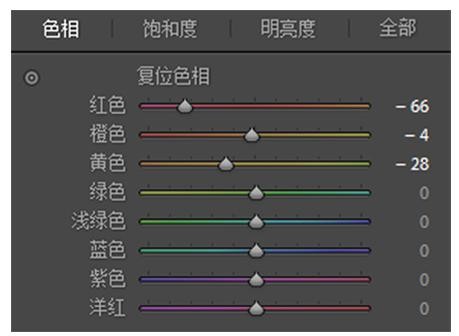
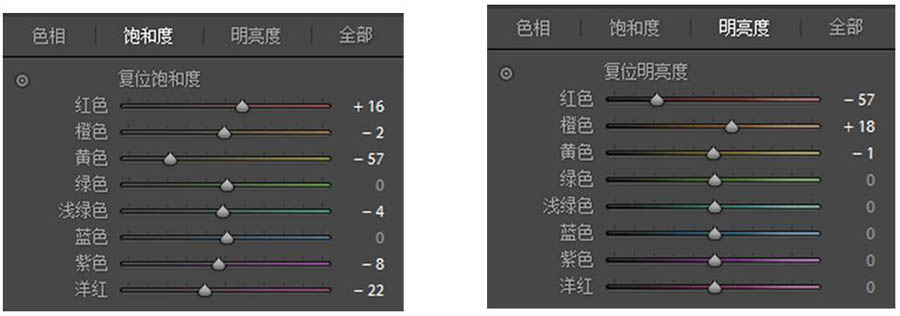
4.分离色调
阴影加一点黄:

5.相机校准
红绿蓝原色看感觉再调整一下:
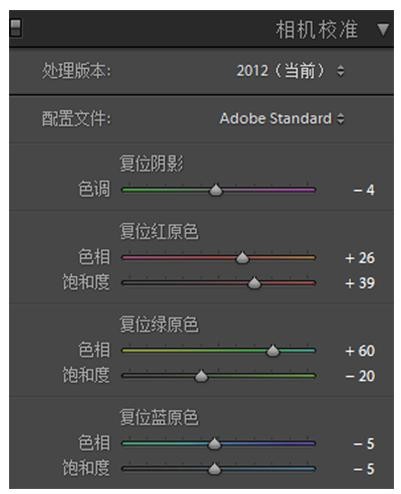
调完色以后色调就基本确定了,不过每组片子的情况不同,还是要根据自己的片子具体调整:

6.磨皮、液化、去bug
磨皮的方法有很多种,这里就不多说了,液化、去bug,让整体更精致些:

7.二次构图
后面觉得人物放边上会更好看就简单调整了一下,方法很简单:矩形选框工具选择一块红墙,ctrl+j复制出来,贴在要补的地方。贴的时候两者复合一点,然后用蒙版擦边缘,画笔调整不透明度,让过渡更自然。
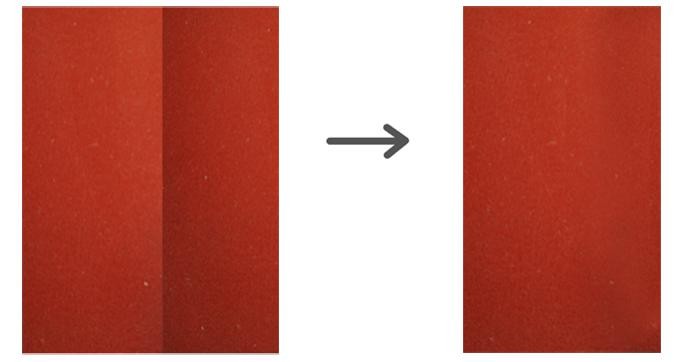
8.处理素材燕子
前期先找一张适合的素材,ctrl+t选择变形,拉长尾巴,高斯模糊+动感模糊,让燕子飞得更真实。
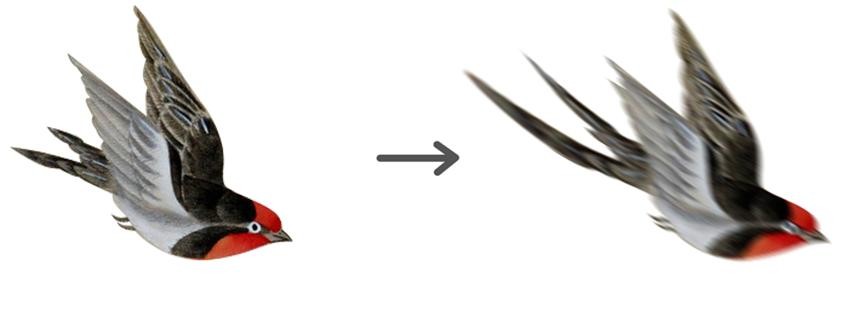
9.加燕子素材
ctrl+t调整大小,建立曲线,然后点一下红框里的图标。这样曲线就只对下一个图层起作用了,把素材拉灰暗一些,以接近原图的影调。
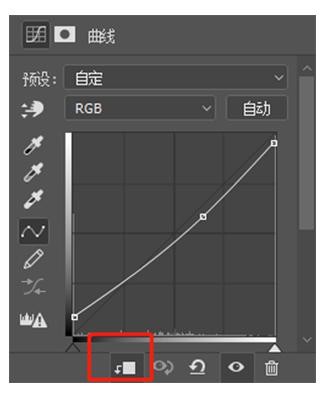
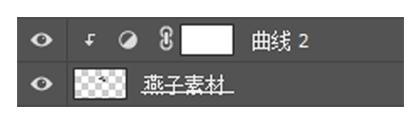
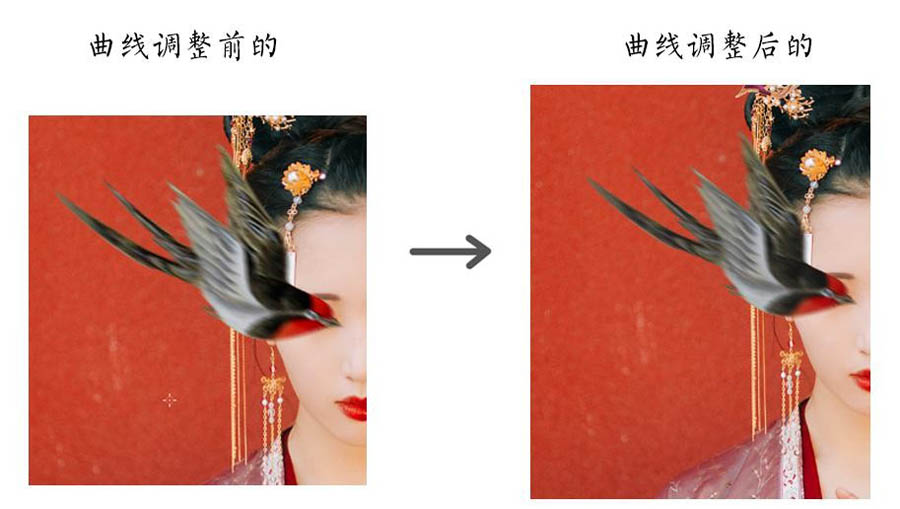
10.加树影素材
前期先找一张白底的树影素材,图层模式选择正片叠底,蒙版适当擦去脸上的树影并且调整不透明度。
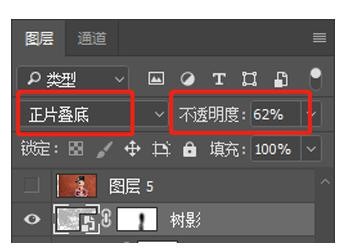
加完画面更有层次感了有木有?
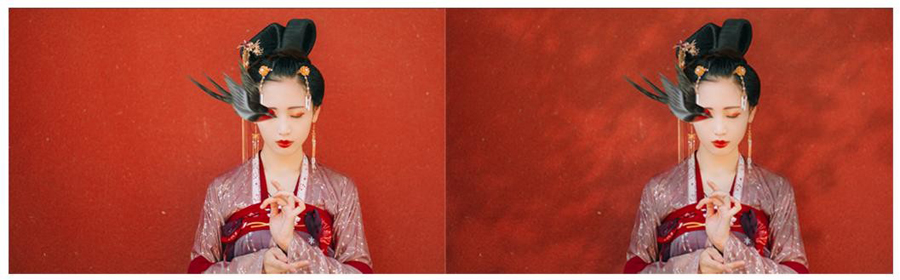
11.增加“画”感
ctrl+shift+alt+e新建合并图层,滤镜-滤镜库-纹理化-砂岩,适当调整缩放和凸现:
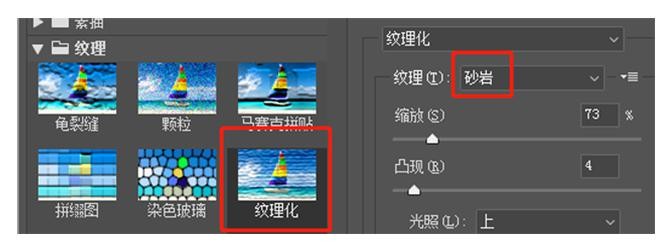
最终效果:

下面这张照片也是一样的道理:
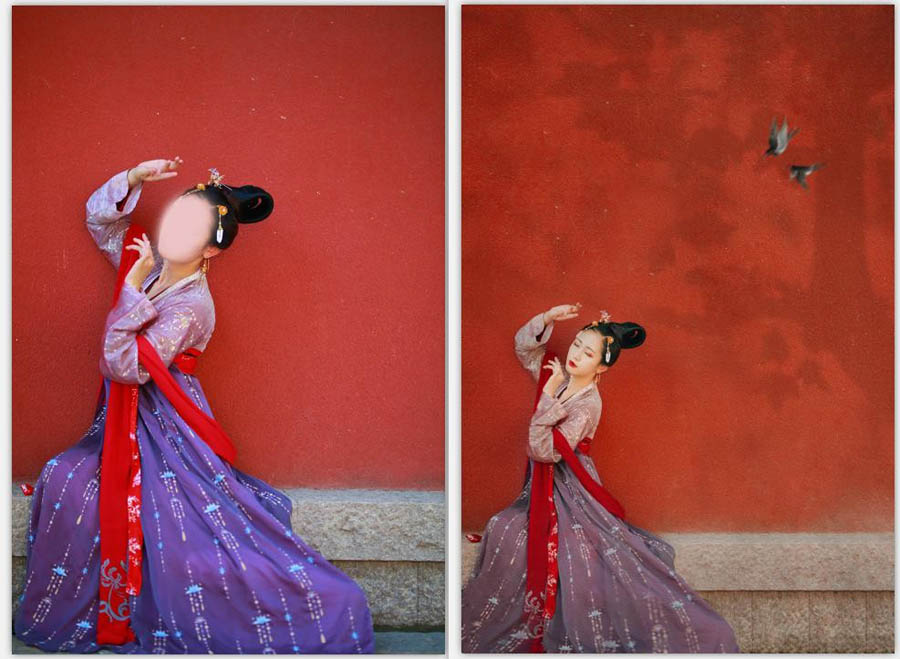
本组其他作品欣赏~


